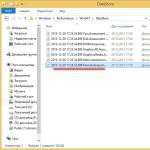Obnovite Windows 7 na prenosnem računalniku. Kako pravilno obnoviti sistem Windows na prenosnem računalniku
S slikami in videi na spletni strani:
http://2133790.ru/vostnout.htm
Dandanes so prenosniki pogosto brez diska z operacijskim sistemom Windows 7. In včasih je treba operacijski sistem znova namestiti.
Če imate knjigo o prenosniku, lahko v njej preberete, kako to storiti. Včasih pa ni niti knjige. O tem sem bral na internetu in našel sem tole:
Obnovite sistem z bližnjičnimi tipkami. Tukaj je moj kratek seznam teh hitrih tipk. Prvotni vir je tukaj Po vklopu prenosnika začnemo mrzlično pritiskati:
F3 – MSI;
F4 – Samsung. Pod operacijskim sistemom je to mogoče prek Samsung Recovery Solution III;
F8 – Fujitsu Siemens. Na splošno vam pogosto omogoča dostop do lastniškega pripomočka za obnovitev na drugih prenosnikih (prek odpravljanja težav).
F8 - Toshiba
F9 - ASUS;
F10 - Sony VAIO. Pod operacijskim sistemom je to mogoče prek pripomočka VAIO Recovery Utility;
F10 - Packard Bell;
F11 - Paviljon HP;
F11 - LG;
F11 - Lenovo ThinkPad.
Alt+F10 - Acer. Preden to storite, v BIOS-u izberite Disk-to-Disk (D2D); niansa o obnovitvenem orodju za prenosnike acer: zgodi se, da uporabnik nastavi geslo za obnovitveno orodje in seveda popolnoma pozabi geslo. Posledično vas ob nalaganju obnovitvene programske opreme zahteva geslo. rešitev: zaženite Acronis ali katero koli živo distribucijo Linuxa (Windows ne more odpreti te particije), priklopite particijo z obnovitvenim sistemom, poiščite datoteko v korenu, ki ni večja od 1 kb (ne spomnim se točnega imena, trenutno nimate prenosnika pri roki), ga odpremo z urejevalnikom besedil in v polju PD = vidimo geslo (tobiš v orodju za obnovitev Acer geslo ni šifrirano in je v čistem besedilu).
Ctrl+F11 - Dell Inspiron;
F8 ali F9 - Dell XPS. Pozabil sem.
Objemka - Rover
Lenovo: ThinkPad - ThinkVantage ali gumb Enter ob zagonu ali F11. IdeaPad ima ločen gumb OneKey Rescue, pritisnite ga, ko je napajanje izklopljeno. Meni za izbiro lastniškega pripomočka Recovery je v bistvu videti nekako takole.
Na starem Acerju 4202 z operacijskim sistemom Windows XP je bil moj disk razdeljen na C: in D:, med obnovitvijo pa je bil formatiran samo pogon C: (v skladu s tem sem moral zagotoviti, da je vse dragoceno shranjeno izključno na D:, kar 90 % uporabnikov tega ni storilo, ker sta se Moji dokumenti in Uporabniški profil nahajala na C: v Dokumentih in nastavitvah)
Na novem Acer 4810TG (z Windows Vista) je ena particija C:, ki je popolnoma formatirana z vsem, kar je tam.
V skladu s tem je v vseh primerih za obnovitev potrebno imeti
a) LiveCD z Ubuntu Linuxom
b) Zunanji trdi disk USB
Zaženemo se v Ubuntu Linux, kopiramo vse pomembne podatke (pod njim lahko namestite midnight commander - analog far managerja, tako da zaženete ukaz apt-get install mc in ga kopirate na nameščeno /media/device_name) na drug disk
3. marec 2015
Kako obnoviti Windows 7 na prenosnem računalniku, ob zagonu se prikaže črn zaslon, obnovitveno okolje ne deluje, izbrisal sem vse skrite particije, ni originalnega diska z Windows 7.
Porabil sem veliko časa, povejte mi, kaj naj storim zdaj ali vsaj kako se zavarovati pred takimi situacijami v prihodnosti, po možnosti brez uporabe plačljivih programov za varnostno kopiranje podatkov.
Kako obnoviti sistem Windows 7
Na žalost obstaja veliko razlogov za to težavo, od nepravilno napisanih gonilnikov, škodljivih učinkov virusa, napak datotečnega sistema in konča z našimi napačnimi dejanji pri delu z računalnikom.Takšnih težav se ni treba bati, morate da se naučijo, kako se z njimi učinkovito spopasti.
Razmislimo o tem, kako obnoviti sistem Windows 7 in se tudi v prihodnosti zavarovati pred morebitnimi težavami z uporabo orodij za varnostno kopiranje in obnovitev, vgrajenih v operacijski sistem.
Naučili se bomo, kako obnoviti Windows 7 brez uporabe programov za varnostno kopiranje drugih proizvajalcev, tudi če se možnosti obnovitve sistema ne naložijo in je gumb F-8 neuporaben.
V svojem arzenalu ima precej zmogljivo in dobro orodje -> Recovery Environment, ki se samodejno ustvari ob namestitvi Windows 7 na skrito particijo in vsebuje še pet orodij, ki rešujejo številne okvare in težave.
Opomba: če se naučite pravilno uporabljati orodja za obnovitev sistema Windows 7 in to ni težko, potem lahko storite brez dodatnih in plačljivih programov za varnostno kopiranje podatkov.
Orodje za obnovitev lahko zaženete s pritiskom na gumb F-8 na tipkovnici takoj po zagonu računalnika. Po tem se pred vami odpre meni: Dodatne možnosti zagona: Odpravljanje težav z računalnikom, nato Varni način, Varen način z nalaganjem omrežnih gonilnikov itd.
Majhna digresija: Preden izberete Troubleshoot your computer, preizkusite enostavnejšo možnost – Last Known Good Configuration – preprosto povedano, operacijski sistem si vedno zapomni zadnji uspešen zagon računalnika in te podatke vnese v register.
Če pride do težav pri nalaganju, si lahko Windows zapomni nastavitve registra in nastavitve gonilnika, ki so bili uporabljeni ob zadnjem uspešnem zagonu sistema, in jih uporabi, če izberete možnost Last Known Good Configuration.

Če to orodje ne pomaga, izberite prvo -> Odpravljanje težav z računalnikom.

Nato pridemo do menija z možnostmi obnovitve sistema Windows 7, to je tisto, kar potrebujemo, tukaj lahko izberemo orodje za obnovitev sistema, ki ga potrebujemo, skupaj jih je pet, poglejmo si podrobneje, kako delujejo .
Najprej morate uporabiti popravilo ob zagonu (samodejno odpravljanje težav, ki preprečujejo zagon sistema Windows).

Zahtevana digresija: Po pritisku na gumb F-8 ob zagonu računalnika morda ne boste imeli elementa > Troubleshoot your computer, ampak samo Safe Mode in tako naprej, postavlja se vprašanje zakaj.
Pri nameščanju sistema Windows 7 se samodejno ustvari particija obnovitvenega okolja, ki se nahaja v korenu pogona (C:) v mapi za obnovitev. Vidite lahko tudi v oknu za upravljanje diskov - ločeno, skrito particijo trdega diska, njegova prostornina je le 100 MB, uporablja se za shranjevanje zagonskih konfiguracijskih datotek (BCD) in sistemskega zagonskega nalagalnika (datoteka bootmgr).
Ogledate si ga lahko pod Računalnik->Upravljanje->Upravljanje diskov. Pod nobenim pogojem ne smete izbrisati te particije (mnogi jo izbrišejo iz nevednosti), sicer se ne boste imeli zagnati obnovitvenega okolja, torej ne boste imeli možnosti Troubleshoot your computer, v hujših primerih pa preprosto ne zažene sistema.

Na spodnjem posnetku zaslona lahko vidite še eno skrito particijo s kapaciteto 9,02 GB, to je skrita obnovitvena particija s tovarniškimi nastavitvami na mojem prenosniku, vaš je lahko večji ali manjši. Prav tako je bolje, da ga ne izbrišete; po potrebi lahko vedno obnovite Windows 7 iz njega.

Kaj storiti, če nimate particije z obnovitvenim okoljem in ko pritisnete gumb F-8 v meniju Dodatne možnosti zagona, se možnost Odpravljanje težav z računalnikom ne prikaže? Kako torej obnoviti sistem Windows 7?
Tu vam lahko pomaga namestitveni disk z operacijskim sistemom Windows 7. Orodje za obnovitev lahko zaženete tako, da se zaženete z izvirnega namestitvenega diska Windows 7 in na samem začetku izberete Obnovitev sistema.
Če nimate namestitvenega diska, lahko v petih minutah uporabite obnovitveni disk Windows 7 (lahko ga naredite v katerem koli operacijskem sistemu Windows 7), nato pa se lahko tudi zaženete z njega in storite enako.


Tako smo končno prišli do možnosti za obnovitev sistema, bodisi z uporabo gumba F-8 in elementa za odpravljanje težav ali namestitvenega diska Windows 7 ali obnovitvenega diska Windows 7.
V meniju za izbiro orodij za obnovitev sistema izberite prvo:
Obnovitev ob zagonu-> izvedena bo analiza napak, ki ovirajo normalno nalaganje Windows 7 in njihova nadaljnja korekcija za normalno nalaganje in delovanje operacijskega sistema.
Med postopkom bomo morda opozorjeni, da so bile zaznane težave v zagonskih parametrih, kliknite Popravi in znova zaženite.



Obnovitev sistema-> s to funkcijo lahko izberemo predhodno ustvarjeno obnovitveno točko sistema, če jo imamo omogočeno, in se vrnemo nazaj v čas, ko je naš Windows 7 deloval in se nalagal odlično, tukaj je vse preprosto.




Obnovitev slike sistema-> Osebno uporabljam to orodje, ob spretni uporabi lahko nadomesti plačljive programe za varnostno kopiranje podatkov. Če vas zanima, berite dalje.

Kaj je dobrega na tem? Pomagalo vam bo, ko nimate originalnega namestitvenega diska Windows 7 in ste izbrisali skrito particijo s tovarniškimi nastavitvami prenosnika, a to še ni vse.
Včasih pride do situacij, ko iz različnih razlogov ali zaradi delovanja virusa sploh ne boste mogli zagnati operacijskega sistema ali pa se veliko ljudi sprašuje Kako obnoviti sistem Windows 7, tudi če meni z Dodatnim zagonom možnosti tudi niso na voljo. Ali naj ponovno namestim operacijski sistem?
Zato takoj po namestitvi operacijskega sistema Windows 7 na vaš prenosnik ali računalnik s to funkcijo -> Obnovi sistemsko sliko ustvarimo arhivirano sliko našega sistema Windows 7 na trdem disku in poskrbimo zanjo.
Ustvariti morate obnovitveno disketo Windows 7 (preberite spodaj). Pomagala vam bo pri uporabi sistemske slike, če se meni naprednih možnosti zagona ne naloži.
Pojdite na Start -> Nadzorna plošča -> Varnostno kopirajte računalniške podatke.

Izberite »Ustvari sliko sistema«.

V mojem primeru, lokalni disk (E:), če imate v sistemski enoti več trdih diskov, potem je seveda bolje, da varnostno kopijo postavite na trdi disk, kjer operacijski sistem ni nameščen.

Program za arhiviranje podatkov privzeto samodejno izbere particijo z operacijskim sistemom Windows 7, če želite, lahko dodate lokalne diske za arhiviranje, v kolikor imate dovolj prostora.

Opomba: Morda boste opazili, da imam na prenosniku nameščena dva operacijska sistema, zato je program za arhiviranje izbral dva lokalna diska.

Kliknite Arhiviraj in začel se bo postopek ustvarjanja arhiva z našim Windows 7.
Ustvarjeno bo izgledalo takole.

Zdaj, če je potrebno, lahko namestite arhiv z operacijskim sistemom Windows 7 v računalnik v 20-30 minutah. Bolje bi bilo, če dodatno kopirate arhiv s sistemom na prenosni trdi disk, to vas bo dvojno zaščitilo.
Predstavljajmo si, da ne moremo zagnati sistema Windows 7 in razmestiti varnostne kopije, ki smo jo ustvarili, naredimo to skupaj.
Windows 7 Recovery Tool zaženemo s pritiskom na tipko F-8 na tipkovnici takoj po zagonu računalnika.
Odpre se meni Napredne možnosti zagona, izberite Odpravljanje težav z računalnikom.

Obnovitev slike sistema



Uporabite najnovejšo razpoložljivo sliko sistema.


Seveda bodo izbrisani vsi naši podatki na lokalnem disku, kjer se zdaj obnavlja operacijski sistem, tako da se lahko najprej zaženete s katerega koli Live CD-ja in kopirate, kar potrebujete.
Kako drugače lahko obnovite sistem Windows 7? Seveda z uporabo obnovitvene diskete Windows 7.
Ustvarimo takšno, ki jo lahko uporabimo za zagon računalnika; vsebovala bo orodja za obnovitev, s katerimi lahko popravimo težave z zagonom sistema Windows 7, pa tudi obnovimo operacijski sistem iz varnostne kopije, ki smo jo ustvarili vnaprej.
Pomembno: Za obnovitveni disk je bitnost sistema pomembna, 32-bitni obnovitveni disk lahko uporabite za kateri koli 32-bitni Windows 7 in 64-bitni obnovitveni disk za kateri koli 64-bitni Windows 7.
Gremo spet Arhiviranje računalniških podatkov.

Ustvarite disk za obnovitev sistema, vstavite DVD v pogon in kliknite »Ustvari disk«.



Ko je zagonska obnovitvena disketa Windows 7 pripravljena, jo postavite na varno mesto.
Če želite obnoviti Windows 7 z obnovitvene diskete, v bistvu sploh ne potrebujete nobenega delujočega operacijskega sistema.
V BIOS-u vašega računalnika boste morali samo spremeniti prednost zagona za diskovni pogon, vanj vstaviti obnovitveno disketo in obnoviti svoj Windows 7 z uporabo arhiva.
Mnogi tukaj lahko potegnejo analogijo s programi za varnostno kopiranje podatkov in to je pravilno, delujejo po istem principu, le njihova funkcionalnost je seveda bolj priročna.
Obnovitev sistema Windows 7 z obnovitvenega diska. Pokazal vam bom, kako to storiti. Recimo, da smo v težavah, ne moremo zagnati Windows 7, ko pritisnemo F-8 na tipkovnici takoj po zagonu računalnika, se ne zgodi nič.
Ne moremo priti do menija z dodatnimi možnostmi zagona in prikaže se sporočilo o napaki. V tem primeru nam sistemski arhiv na trdem disku ni na voljo. Prav takšne težave so se zgodile našemu bralcu Ilyi, ki nam je napisal pismo in prosil za pomoč.
V tej situaciji veliko ljudi znova namesti Windows 7 iz nič, vendar ne vi in jaz, ker imamo disketo za obnovitev sistema.
Vstavimo ga v pogon in znova zaženemo, nastavimo BIOS za zagon s pogona, kot sem rekel, disk je zagonski, zažene se program System Recovery Options.
Pritisnite Enter, dokler poziv za zagon z diska ne izgine.


Orodje za obnovitev, ki se izvaja z diska, bo samodejno poskušalo obnoviti Windows 7 za zagon.



Če nič ne deluje, izberite katero koli orodje, na primer poskusite obnoviti računalnik s predhodno ustvarjeno sliko operacijskega sistema.


Uporabljamo najnovejšo razpoložljivo sliko sistema.


Katere druge načine lahko obnovite Windows 7?
Obstaja še en malo znan način za obnovitev zagona sistema Windows 7 po napaki in o tem vam bom povedal. Morda se marsikomu na prvi pogled zdi težko, a kljub temu meni velikokrat pomaga.
Dejstvo je, prijatelji, da je velik del težav, zaradi katerih ne morete zagnati sistema Windows 7, v napakah v registru. In Windows 7 ne bi bil Windows 7, če ne bi imel mehanizma, ki ščiti registrske datoteke. Takšen mehanizem obstaja in ustvari varnostne kopije registra v mapi RegBack vsakih 10 dni, ne glede na to, ali imate omogočeno obnovitev sistema ali ne.
Če ne morete odpraviti težav pri nalaganju sistema Windows 7, poskusite zamenjati obstoječe (in očitno poškodovane) registrske datoteke iz mape Config z arhiviranimi datotekami iz mape RegBack. Za to bomo morali zagnati računalnik z namestitvenega diska Windows 7 ali obnovitvenega diska Windows 7.
Zaženite obnovitveno okolje in izberite ukazno vrstico.

Vanj vtipkamo - notepad, pridemo v Notepad, nato File in Open.

Gremo v pravi raziskovalec, kliknemo Moj računalnik. Zdaj potrebujemo sistemski pogon C:, bodite pozorni, črke pogonov so tukaj morda pomešane, vendar mislim, da sistemski pogon C: prepoznate po sistemskih mapah Windows in Program Files, ki se nahajajo znotraj.

Gremo v mapo C:\Windows\System32\Config, tukaj so datoteke aktivnega registra, določimo File Type - All files in vidimo naše registrske datoteke, vidimo tudi mapo RegBack, v kateri vsakih 10 dni načrtovalnik opravil naredi varnostno kopijo registrskih ključev.

Tako bomo zamenjali trenutne registrske datoteke iz mape Config z rezervnimi registrskimi datotekami iz mape RegBack.
Torej, najprej izbrišite iz mape C:\Windows\System32\Config datoteke SAM, SECURITY, SOFTWARE, DEFAULT, SYSTEM, ki so odgovorne za vse registrske panje (moj nasvet je, da registrske panje nekam kopirate pred brisanjem , za vsak slučaj).

Na njihovo mesto kopirajmo in prilepimo datoteke z istimi imeni, vendar iz varnostne kopije, torej iz mape RegBack.


Opomba: datotek SAM, SECURITY, SOFTWARE, DEFAULT, SYSTEM ni mogoče izbrisati vseh skupaj; izbrišite jih eno za drugo. Nato kopirajte iste datoteke iz mape RegBack na njihovo mesto.
Prijatelji, če to ne pomaga, uporabite obnovitev celovitosti datoteke Windows 7; če se operacijski sistem ne zažene, se to naredi na popolnoma enak način kot v sistemu Windows 8.
Kaj nam še preostane od orodij za obnovitev sistema Windows 7?
Diagnostika pomnilnika 7-> preveri sistemski pomnilnik za napake. Ukazna vrstica-> z njim lahko izbrišete datoteke, ki motijo nalaganje sistema Windows 7.
Upam, da vam je naš članek o tem, kako obnoviti sistem Windows 7, pomagal.
Kako lahko obnovim Windows 7 na prenosnem računalniku brez diska?
Pozdravljeni sodržavljani. Tukaj je problem. Windows 7 Pro se je prenehal nalagati na prenosnem računalniku. Povsem se je ustavilo - začelo se je nalagati in ... črn zaslon. Rad bi ga obnovil, vsaj tako, da bi ga znova namestil. Disk z Windows 7 pa ni priložen prenosniku. Če sem iskren, nisem prepričan, da je kdaj bil. Ampak to ni bistvo ...
Slišal sem, da obstajajo načini za obnovitev sistema Windows 7 na prenosniku brez diska. Vprašanje je, kako je to mogoče storiti? Tega mi še nikoli ni bilo treba narediti. Windows je licenčen, na prenosnik ga je nekoč namestil proizvajalec, tako da obstaja upanje, da so vsi rezervni mehanizmi (če res obstajajo). Če med tistimi, ki gledajo to temo, obstajajo guruji, ki bi vam lahko povedali, kako obnoviti Windows 7 na prenosnem računalniku brez namestitvenega diska, bi bil zelo hvaležen.
Ali jaz | 21. februar 2015, 23:23
Prosite prijatelja, ki ima tudi Windows 7, da vam naredi disk na svojem računalniku. Nato začnite okrevati od tega.
Sirano | 20. februar 2015, 14:29
Windows 7 je mogoče znova namestiti brez diska na prenosnih računalnikih, kjer jih je vnaprej namestil proizvajalec. Ti (proizvajalci) praviloma ustvarijo dodatno particijo na trdem disku prenosnika. Shranjuje podatke in programsko opremo za ponovno namestitev OS. Proizvajalci imajo različno programsko opremo. Zato se aktivira z različnimi gumbi.
Najprej kopirajte vse podatke nekam drugam - na zunanje diske ali omrežno shrambo, saj bo operacijski sistem prenesen v stanje "sveže iz tovarne" in podatki se lahko izgubijo.
Znova zaženite prenosnik in preden se Windows začne nalagati, kliknite na gumb:
1. Lenovo, HP, LG – F11.
2. Samsung - F4.
3. ACER – Alt + F10.
4. DELL in ASUS – takoj ko se pojavi pozdravni zaslon, pritisnite F9.
5. Sony Vaio – F10 ali ASSIST.
6. Fujitsu - F8.
7. Rover – med vklopom držite gumb ALT.
Oleg | 16. februar 2015, 19:09
Samo. Med zagonom sistema pritisnite F4. Začel se bo postopek obnovitve. Izbrati morate "Popolna obnovitev". Preberite zaporedje dejanj in sistem bo znova nameščen v 30 minutah.
Nikodim Ermolajevič
| 16. februar 2015, 15:26
Kolikor vem, je mogoče obnoviti in znova namestiti Windows 7, če je bil pred obnovitvijo ustvarjen disk (CD) za obnovitev sistema, na primer z uporabo samega Windows 7, slika (kopija) sistema je bil ustvarjen na primer na zunanjem disku. Potem, kolikor se spomnim, morate vedeti, kaj je BIOS, sicer bosta tako obnovitveni disk kot sistemska slika neuporabna. Če zgornji koraki niso bili izvedeni, se morate obrniti na računalniškega strokovnjaka (oglasi so objavljeni povsod). Ta možnost je sprejemljiva in bo cenejša kot plačilo za aktiviran OS v trgovini.
Windows 7 je zanesljiv in stabilen. Vendar je tudi podvržen napakam. Razlogov za to je veliko (vpliv računalniškega virusa, nepravilna namestitev gonilnikov ali programske opreme, nepravilna optimizacija itd.). Popolna ponovna namestitev sistema bo povzročila izgubo osebnih podatkov, vseh nameščenih programov in gonilnikov. Pogosto lahko težavo rešite in računalnik vrnete na delovne parametre z vgrajenimi orodji za obnovitev, ki so na voljo v arzenalu sistema Windows 7. So veliko naprednejši kot v prejšnjih različicah tega operacijskega sistema.
Kako obnoviti Windows 7? Obstaja več načinov. Večina jih je dostopnih in razumljivih povprečnemu uporabniku in ne zahtevajo posebnega računalniškega znanja.
Nastavitev orodij za obnovitev
Da se izognete izgubi osebnih podatkov, morate najprej ustvariti kopijo sistema. Za to boste potrebovali:
- pokličite glavni meni računalnika s klikom na gumb »Start«;
- kliknite na vrstico "Vsi programi";
- na seznamu poiščite razdelek »Vzdrževanje«;
- izberite komponento »Varnostno kopiranje in obnovitev«;
- Pri prvem zagonu nastavite način »Obnovi sistemske nastavitve in prejšnje različice datotek«;
- shranite spremembe s klikom na gumb »Uporabi«;
- izberite disk za shranjevanje varnostne kopije (imeti mora vsaj 40 GB prostega pomnilnika);
- kliknite na gumb "Nadaljuj";
- po zaključku postopka arhiviranja bo na trdi disk shranjena kopija sistema, ki bo potrebna pri reševanju težave, kako obnoviti Windows 7 na delo.
Obnovitveni disk in kako ga ustvariti
Obnovitveni disk bo pomagal obnoviti delovanje operacijskega sistema. Če ga želite ustvariti, boste potrebovali:

Vzemite prazen DVD ali CD;
. v razdelku »Vzdrževanje« kliknite »Ustvari disk za popravilo sistema«;
. vstavite disk v pogon;
. kliknite gumb "Ustvari disk";
. počakajte, da se postopek varnostnega kopiranja zaključi.
Obnovitev delovanja sistema z obnovitvenim diskom
Kako obnoviti Windows 7, če manjka namestitveni disk? Na pomoč bo priskočil obnovitveni disk. Če ga želite uporabiti, morate:
Vstavite disk v pogon;
. za ponovni zagon računalnika;
. pojdite v BIOS in spremenite nastavitve zagona, pri čemer nastavite prednost na CD/DVD;
. ko se na zaslonu prikaže sporočilo o možnosti zagona z diska, pritisnite tipko "Enter";
. določite jezik;
. v naslednjem oknu izberite shranjeno kopijo OS;
. kliknite na vrstico »Obnovitev sistema«;
Uporaba sistemske programske opreme
OS ima vgrajeno komponento, ki vam omogoča obnovitev sistema Windows 7 brez diska. Z njim je enostavno delati. Za zagon boste potrebovali:
Odprite glavni meni računalnika z gumbom »Start«;
. v iskalno vrstico na dnu vnesite ime sistemskega pripomočka »Obnovitev sistema«;
. zaženite komponento.
Povrnitev sistema Windows 7 s sistemskim programom je sestavljena iz več stopenj:

Po zagonu se odpre okno čarovnika za obnovitev sistema;
. nadaljujte z delom s klikom na gumb »Naprej«;
. okno, ki se odpre, bo prikazalo zadnjo obnovitveno točko;
. izberite ga z miško in kliknite na gumb "Naprej";
. če se je treba vrniti na prejšnjo točko, morate v istem oknu potrditi polje »Pokaži druge obnovitvene točke«;
. če si želite ogledati spremembe, ki se bodo zgodile po povrnitvi, označite želeno točko in kliknite vrstico »Iskanje prizadetih programov«;
. potrdite izbiro obnovitvene točke s klikom na gumb »Dokončaj«;
. sistem bo izdal opozorilo, da postopka obnovitve ni mogoče ustaviti;
. Za nadaljevanje kliknite na gumb "Da";
. počakajte nekaj časa, dokler je sistem konfiguriran;
. za ponovni zagon računalnika.
Na ta preprost način lahko obnovite Windows 7 na prenosnem računalniku ali računalniku in ga vrnete v delovno stanje.
Kako obnoviti sistem v varnem načinu

Včasih se pojavijo situacije, ko se sistem noče zagnati v običajnem načinu. V tem primeru se lahko vrnitev izvede v varnem načinu. Za to potrebujete:
Vklopite računalnik;
. Pred začetkom zagona sistema pritisnite tipko "F8", dokler se ne odpre funkcijski meni;
. izberite vrstico »Varni način«;
. zaženite ga s pritiskom na tipko "Enter";
. obnovite Windows 7 s sistemsko komponento.
To lahko storite drugače:
Po vstopu v poseben meni s tipko "F8" poiščite element "Varni način s podporo za ukazno vrstico";
. uporabite ukaz “rstrui.exe”;
. Zagnal se bo čarovnik za obnovitev sistema;
. izvedite povrnitev po navodilih čarovnika.
Zdaj veste, kako obnoviti sistem Windows 7, če ga ni mogoče normalno zagnati.
Nastavitev BIOS-a
Preden začnete obnavljati OS z namestitvenega diska (če ga imate), morate izvesti ustrezne nastavitve BIOS-a, in sicer spremeniti prioriteto zagona:
V pogon vstavite zagonsko disketo;
. vstopite v BIOS s tipko "Del" ali "F2";
. poiščite razdelek »Napredne funkcije BIOS-a«;
. pojdite na pododdelek »Zagonsko zaporedje«;
. nastavite parameter »Prva zagonska naprava« na »CD/DVD«;
. izhod v glavni meni BIOS-a s tipko "Esc";
. shranite spremembe s tipko "F10".

Na nekaterih računalnikih je algoritem za spreminjanje videti takole:
Pojdite na razdelek »Zagon«;
. odprite pododdelek »Boot Device Priority«;
. za parameter “1 st Boot Device” nastavite vrednost na “CD/DVD”;
. pritisnite “Esc” za vrnitev v glavni meni in “F10” za shranjevanje sprememb.
Spreminjanje nastavitev BIOS-a pomaga pri reševanju težave, kako obnoviti Windows 7 z namestitvenega diska. Spodaj vam bomo povedali, kaj boste potrebovali za to.
Uporaba zagonske diskete
Če ni mogoče zagnati posebnega menija s tipko "F8", boste potrebovali zagonsko disketo za povrnitev sistema.
Po zagonu diska se na zaslonu računalnika prikaže okno za namestitev sistema Windows;
. Izberi jezik;
. nadaljujte z nalaganjem z diska s klikom na gumb »Naprej«;
. kliknite na vrstico »Obnovitev sistema«;
. izberite možnost obnovitve s klikom na želeno možnost;
. sledite pozivom čarovnika za obnovitev.
Obnovitev gesla za Windows 7
Če ste pozabili geslo in ne morete zagnati sistema, ga boste morali ponastaviti. Kako obnoviti geslo za Windows 7? To lahko storite v več korakih, če imate zagonsko disketo:

V pogon vstavite namestitveni disk;
. zagon iz njega, po predhodni spremembi prioritete zagona v BIOS-u;
. Na dnu poiščite vrstico »Obnovitev sistema« in kliknite nanjo;
. v naslednjem oknu izberite želeni OS s seznama sistemov, ki so na voljo v računalniku;
. kliknite gumb "Naprej";
. Med možnostmi obnovitve sistema poiščite element »Ukazni poziv« in ga izberite;
. zaženite register Windows z ukazom "regedit";
. poiščite in izberite registrski ključ “HKEY_Local_Machine”;
. odprite meni »Datoteka« (na vrhu);
. izberite funkcijo »Naloži panj«;
. v oknu poiščite datoteko »System« po poti »C:/Windows/system32/config«;
. navedite ime razdelka, na primer "222";
. odprite registrski ključ "HKEY_Local_Machine";
. poiščite razdelek "222" in v njem pododdelek "Nastavitev";
. spremenite parameter »SetupType« tako, da dvokliknete nanj;
. v oknu, ki se odpre, nastavite vrednost na "2";
. zaprite okno s klikom na gumb »V redu«;
. spremenite drug parameter "CmdLine" in nastavite vrednost "cmd.exe";
. Z Raziskovalcem znova izberite razdelek »222«;
. v razdelku »Datoteka« uporabite možnost »Razloži panj«;
. zaprite urejevalnik registra;
. odstranite namestitveni disk iz pogona;
. za ponovni zagon računalnika.
Obnovitev dostopa

Ustrezna ali natančneje sprememba veje registra vam omogoča, da odstranite staro in nastavite novo geslo ter ustvarite drugega uporabnika. Algoritem:
Po ponovnem zagonu se bo namesto običajnega pozdravnega okna Windows prikazal ukazni poziv;
. uporabite ukaz “net user” za prikaz vseh računov v računalniku;
. spremenite geslo za izbrani račun “net user uporabniško ime novo geslo”;
. ustvarite nov uporabniški vnos »net user uporabniško ime geslo/dodaj«;
. dodajte ustvarjeni račun v skrbniško skupino “net localgroup Administrators username /add”;
. izbrišite ustvarjeni račun iz skupine rednih uporabnikov “net localgroup Users username /delete”;
. zapri ukazno vrstico;
. Windows se bo normalno zagnal;
. Za prijavo uporabite poverilnice novo ustvarjenega skrbnika.
Kako obnoviti sistem Windows 7, in sicer pozabljeno geslo, če imate opravka z lokalizirano rusko različico? Uporabiti morate iste ukaze, samo spremeniti vrednost "Administrators" in "Users" v "Administrators" in "Users".
Obstaja veliko načinov za obnovitev OS. Toda ne glede na to, kako zanesljivi so, je priporočljivo preprečiti okvaro sistema. In potem bo vprašanje, kako obnoviti Windows 7, izginilo samo po sebi.
Dober dan, uporabniki.
Ne glede na proizvajalca računalnika mora vsaka računalniška naprava prej ali slej znova namestiti operacijski sistem ali ga obnoviti. To je lahko posledica različnih razlogov, vključno z napadi virusov, izbrisom pomembnih podatkov in drugimi pomembnimi dejavniki. Funkcionalnost opreme lahko obnovite na različne načine. Danes vam bom povedal, kako izvesti obnovitev sistema na prenosnem računalniku HP. Obstaja več glavnih metod.
Najlažji način za ponovno vzpostavitev delovanja računalnika je zagon najnovejše delujoče različice operacijskega sistema. Če želite to narediti, morate narediti nekaj gibov:
Ta način omogoča zagon računalnika na podlagi parametrov računalnika, s pomočjo katerih se je oprema uspešno zagnala. Postopek vrne register, nastavitve gonilnika in druge pomembne nastavitve.
To orodje je bolje uporabiti, ko so težave povzročile nepravilne spremembe na ravni programske opreme.
Obnovitev( )
Druga uporabna funkcija, ki modelu Pavilion G6 pomaga v različnih situacijah, je » Obnovitev sistema" Če ga želite omogočiti, morate narediti nekaj korakov:

Dodatne možnosti prenosa ali disk( )
Če je operacijski sistem prenehal delovati zaradi virusa, ga bo distribucijski disk pomagal vrniti v normalno stanje. Izvajamo več korakov:

Če iz nekega razloga ne morete priti do ustreznega menija, poskusite uporabiti namestitvene datoteke:

V tem meniju je več možnosti, ki vam omogočajo vrnitev delovanja operacijskega sistema. Zanima nas druga točka. Izberemo ga, označimo trenutek za vračilo in se z vsem strinjamo. Na koncu se prikaže ustrezno sporočilo.
Tovarniške nastavitve( )
Drugo priročno orodje je ponastavitev na tovarniške nastavitve. Ta rešitev vam bo omogočila obvladovanje vseh težav operacijskega sistema, ki niso povezane z nameščeno strojno opremo. Kaj je to in kako zagnati zahtevano orodje?
Ta rešitev omogoča, da prenosni računalnik Pavilion G7 ali kateri koli drug prenosni računalnik v kratkem času vrnete na parametre, s katerimi je bila naprava kupljena v trgovini. Pravzaprav se bo v računalniku pojavil čist OS in vsi potrebni gonilniki.
Takoj je treba povedati, da bodo vsi drugi podatki s sistemskega diska izbrisani.
V opremi HP je za to funkcijo odgovorna aplikacija. Upravitelj obnovitve. Zaženete ga lahko na naslednji način:

Uporabniki bodo videli nov operacijski sistem, pa naj bo to Windows 10 ali celo Vista - vse je odvisno od tega, kdo je prenosnik kupil.
Vse, kar ostane, je namestitev programske opreme.
Ne prenaša( )
Nekateri uporabniki lahko naletijo na situacijo, ko se operacijski sistem preprosto noče naložiti. Za zagon zahtevanega orodja sledite več korakom:

No, zdaj veste, kako vrniti operacijski sistem na prenosnike HP. V večini primerov se ne razlikuje od postopka z napravami drugih proizvajalcev. Še vedno pa obstaja posebno orodje, ki deluje samo na zgoraj omenjeni opremi.